如何启用Excel文档中被禁止的宏?
提问人:周丽平发布时间:2021-07-29
1、启动一个带有宏的Excel文档,此时功能区的下方会给出安全警告。单击“安全警告”栏上的“宏已被禁用”选项,如图1所示。
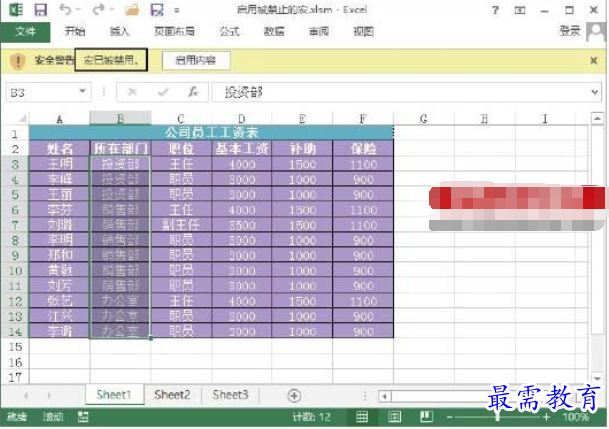
图1 单击“宏已被禁用”选项
2、打开“文件”窗口,在中间窗格中单击“启用内容”按钮,选择列表中的“高级选项”选项,如图2所示。此时将打开“Microsoft Office安全选项”对话框,如果允许文档中宏的运行,选择“启用此会话的内容”单选按钮,如图3所示。单击“确定”按钮关闭该对话框后,文档中被禁用的宏就可以正常运行了。
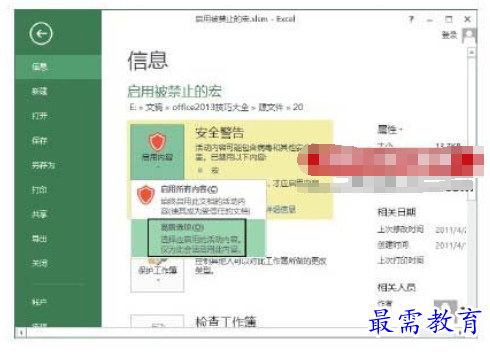
图2 选择“高级选项”选项
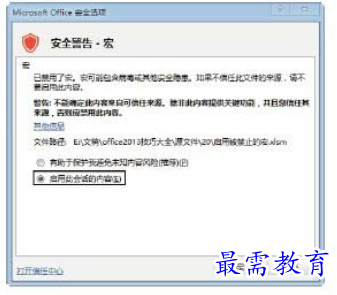
图3 选择“启动此会话的内容”单选按钮
注意
要启动文档中的宏,可以在功能区下方的“安全警告”栏中单击“启用内容”按钮。单击“安全警告”栏右侧的“关闭”按钮 ,“安全警告”栏将关闭,文档中的宏将不会被启用。在图2中,选择“启用内容”列表中的“启用所有内容”选项,也可以启用被禁用的宏。
,“安全警告”栏将关闭,文档中的宏将不会被启用。在图2中,选择“启用内容”列表中的“启用所有内容”选项,也可以启用被禁用的宏。
继续查找其他问题的答案?
相关视频回答
-
Excel 2019如何使用复制、粘贴命令插入Word数据?(视频讲解)
2021-01-257次播放
-
2021-01-2227次播放
-
2021-01-2210次播放
-
2021-01-2212次播放
-
2021-01-226次播放
-
2021-01-223次播放
-
2021-01-222次播放
-
Excel 2019如何利用开始选项卡进入筛选模式?(视频讲解)
2021-01-223次播放
-
2021-01-223次播放
-
2021-01-222次播放
回复(0)
 办公软件操作精英——周黎明
办公软件操作精英——周黎明
 湘公网安备:43011102000856号
湘公网安备:43011102000856号 

点击加载更多评论>>